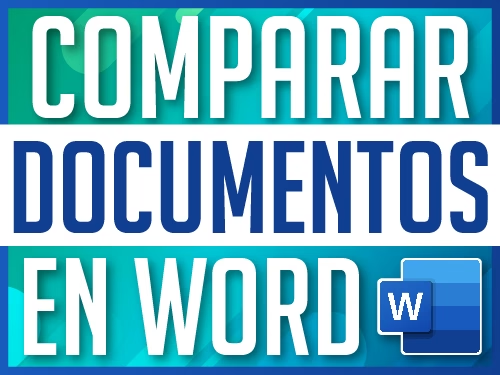Cómo Instalar Fuentes en Word y Incrustarlas en tus Documentos
Si alguna vez has querido personalizar tus documentos en Word con fuentes exclusivas, este tutorial es para ti. Aquí aprenderás a instalar nuevas fuentes en Word, incrustarlas en tus documentos para que se mantengan sin importar dónde los abras y realizar copias de seguridad de tus fuentes instaladas. Además, descubrirás trucos y curiosidades para sacar el máximo provecho a tus tipografías.
Dónde Descargar Fuentes Gratis y Seguras
Para instalar fuentes en Word, primero necesitas descargarlas de sitios confiables. Dos de las mejores opciones son:
Cómo Descargar e Instalar Fuentes en Word
Paso 1: Descargar la Fuente

Ve a Google Fonts o DaFont.
- Busca una fuente que te guste.
- Descarga el archivo (generalmente en formato .zip).
- Extrae el archivo si es necesario.
Paso 2: Instalar la Fuente en Windows

- Abre la carpeta donde descargaste la fuente.
- Da doble clic en el archivo de fuente (.ttf o .otf).
- Presiona «Instalar».
- Abre Word y verifica que la fuente este disponible en la listab de fuentes.
No tienes Word puedes descargarlo legal a traves del siguiente enlace: Promociones Keysfan
Trucos y Curiosidades sobre Fuentes en Word
1. Usa Fuentes Ocultas en Windows
Windows ya incluye muchas fuentes que no aparecen en la lista de Word. Para desbloquearlas:
- Abre el Panel de Control.
- Ve a «Fuentes».
- Busca fuentes atenuadas y haz clic derecho en «Mostrar».
2. Accede a Caracteres Especiales
Algunas fuentes incluyen caracteres especiales o decorativos. Para usarlos:
- Abre el mapa de caracteres de Windows escribiendo «charmap» en la barra de búsqueda.
- Selecciona la fuente deseada.
- Copia el carácter y pégalo en Word.
3. Acelera la Escritura con AutoCorrección
Si usas una fuente con símbolos, puedes asignar accesos rápidos desde la función de AutoCorrección en Word:
- Ve a «Archivo» > «Opciones» > «Revisión».
- Haz clic en «Opciones de Autocorrección».
- Escribe un atajo y asígnale un símbolo de tu fuente especial.
Cómo Incrustar Fuentes en un Documento de Word
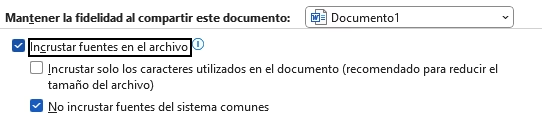
Si compartes un documento con fuentes personalizadas, es posible que no se vean correctamente en otro computador. Para evitar esto, sigue estos pasos:
- Abre Word y ve a Archivo > Opciones.
- En la pestaña Guardar, busca la opción «Incrustar fuentes en el archivo».
- Marca la casilla y selecciona «Incrustar solo los caracteres usados» para reducir el tamaño del archivo.
- Guarda el documento.
Para profundizar, visita Curso de Word Basico
Cómo Hacer una Copia de Seguridad de tus Fuentes Instaladas
Si tienes muchas fuentes instaladas y quieres guardarlas antes de formatear tu PC, sigue estos pasos:
- Ve a C:\Windows\Fonts en el Explorador de Archivos.
- Copia todas las fuentes que desees respaldar.
- Pega los archivos en una memoria USB o en una carpeta en la nube.
Si quieres aprender a descargar windows 10 o 11 puedes ver: Cómo Activar Windows 11 Usando una Licencia de Windows 10: Guía Práctica y Económica
Conclusión
Personalizar documentos con fuentes especiales en Word es muy sencillo y práctico. Ahora sabes cómo descargar, instalar, incrustar y respaldar fuentes en tu equipo. Además, con los trucos mencionados, puedes sacarle más provecho a la tipografía en Word. ¡Ponlo en práctica y dale un toque único a tus archivos! No olvides revisar nuestros otros tutoriales de ofimática (enlace interno) para seguir mejorando tus habilidades.
Preguntas Frecuentes (FAQ)
1. ¿Las fuentes instaladas en Word funcionan en otros programas?
Sí, una vez instaladas en Windows, puedes usarlas en otros programas como PowerPoint, Photoshop, etc. Revisa nuestro tutorial de PowerPoint (enlace interno) para más información.
2. ¿Por qué algunas fuentes no aparecen en Word tras instalarlas?
Intenta reiniciar Word o reinstalar la fuente. Si el problema persiste, consulta la sección de solución de problemas en nuestro foro (enlace interno).
3. ¿Qué hacer si una fuente no se ve correctamente en otro computador?
Asegúrate de incrustarla en el documento siguiendo los pasos mencionados o visita el soporte de Microsoft
4. ¿Puedo instalar fuentes en Mac de la misma manera?
En Mac, usa la app «Catálogo Tipográfico» para instalar fuentes. Para más detalles, revisa nuestro tutorial para usuarios de Mac (enlace interno).